Nuevas funciones para tu tienda Now
Con nuestras nuevas funciones, puedes personalizar aún más tu tienda online y adaptarla a las necesidades de tu negocio. No sólo te esperan nuevas opciones de diseño, sino que la organización de los datos de los clientes y de los pedidos puede personalizarse aún más. En este artículo del blog, te mostraremos cómo puedes integrar las nuevas opciones en el diseño de tu tienda y optimizar la usabilidad al mismo tiempo.
Diseño flexible del encabezado
El «encabezado» es el titular de tu tienda online y el corazón de la navegación. Es donde los clientes encuentran todo el contenido de tu tienda online. Para personalizar aún más la cabecera, encontrarás cuatro nuevas opciones de diseño en el editor. La edición se realiza a través del símbolo de cabecera en la barra inferior de la vista previa. De este modo, puedes adaptar individualmente la estructura de la cabecera a las necesidades de tu tienda, independientemente de la plantilla de diseño que hayas elegido.
¿Qué encabezado es el adecuado para mi tienda?
A continuación, te presentaremos los diseños de los distintos tipos de encabezado y te mostraremos qué diseño es el más adecuado para cada disposición de la tienda. Para una óptima facilidad de uso, tus clientes encontrarán el inicio de sesión del cliente y el carrito de la compra en la esquina superior derecha de todas las variantes.
Encabezado 1: Enfoque del menu

Encabezado 1
Este encabezado tiene un mega menú, es decir, elementos de menú escritos en la barra de navegación. En cuanto el usuario pasa el ratón por el primer nivel del menú, se despliegan las subcategorías.
Por lo tanto, este encabezado es especialmente adecuada para las tiendas online con pocos elementos del menú principal que puedan mostrarse en una sola línea. Como regla general, debe haber ocho categorías en el menú principal, de lo contrario tu diseño puede parecer rápidamente confuso.
Muchas categorías del segundo nivel del menú no son un problema con este variante de encabezado.
Además, la barra de búsqueda es grande y está centrada, así tus clientes encontrarán los productos principalmente a través de la función, este diseño es ideal para potenciar las búsquedas.
Encabezado 2: Enfoque del logotipo

Encabezado 2
El encabezado 2 es la opción más sencilla y funciona con el llamado menú hamburguesa (a la izquierda en la imagen). Los elementos del menú están ocultos y sólo se despliegan como una barra cuando haces clic en el símbolo de las tres líneas:
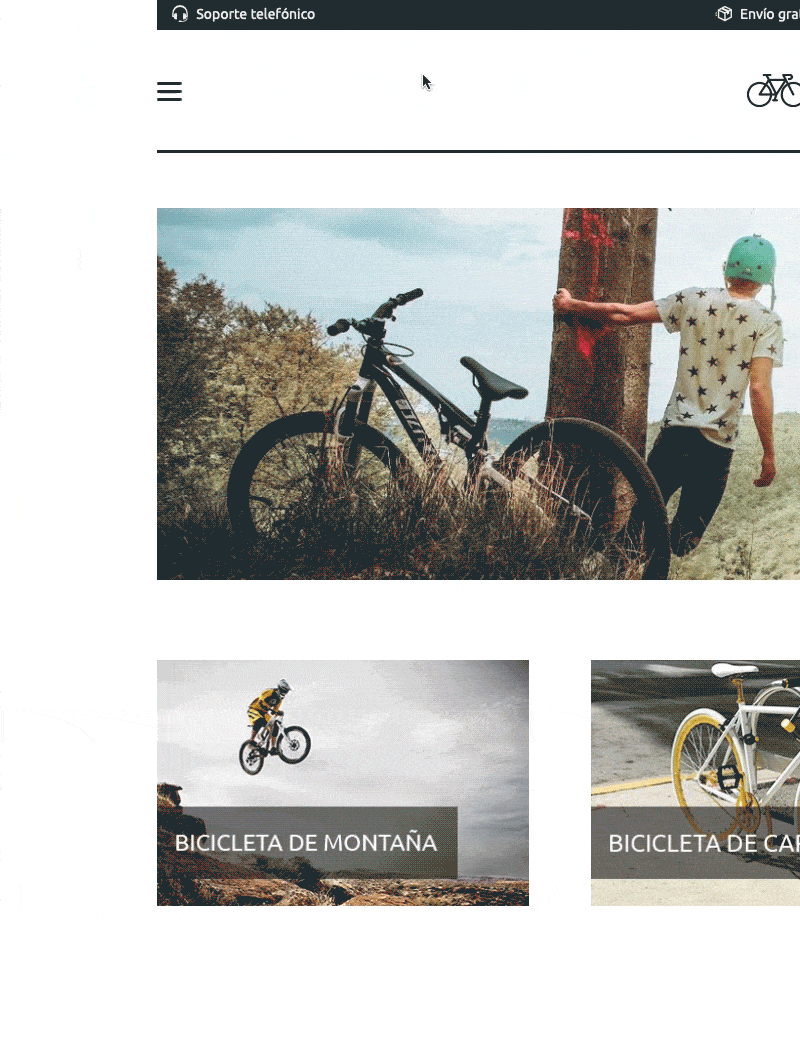
El menú hamburguesa
Si tienes un primer nivel de menú más grande, lo ideal es colocar allí las categorías. Así, el encabezado se mantiene compacta y bastante minimalista, para que el resto de la página de inicio de tu tienda online quede en primer plano.
Si además quieres que tu logotipo sea el centro de atención, esta cabecera es ideal para resaltar el logotipo o el nombre de tu tienda en el centro. La función de búsqueda está representada simbólicamente por una lupa.
Encabezado 3: Centrado

Encabezado 3
¿Tu tienda tiene un diseño sencillo y una estructura de menú clara? A continuación, utiliza el variante de encabezado centrada para mostrar el logotipo y las categorías como un mega menú en el centro del encabezado.
Encabezado 4: Tres líneas
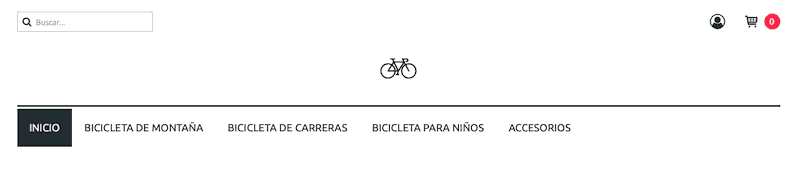
Encabezado 4
Mientras que las anteriores variantes de encabezado consistían en una o dos líneas, la cuarta opción tiene tres líneas y ocupa la mayor parte del espacio de la página de inicio:
- Línea 1: Campo de búsqueda grande
- Línea 2: Logotipo/nombre de la tienda
- Línea 3: Mega menú
Como en todas las variantes con un mega menú, tus enlaces del menú no deben exceder de una línea.
Si quieres que todas las funciones del encabezado se muestren en tamaño máximo, selecciona este diseño para tu tienda.
Descuentos para grupos de clientes
A partir de ahora puedes ofrecer a tus grupos de clientes otro formato de descuento para toda la cesta de la compra: Cantidades fijas. Los descuentos se pueden establecer para grupos de clientes individuales en Clientes > Grupos de clientes. Allí puedes elegir entre una cantidad fija o un porcentaje, así como el envío gratuito.
Los descuentos en la cesta de la compra son especialmente adecuados para el sector B2B si quieres conceder a tus clientes habituales o a tus cuentas clave ciertos descuentos en toda la cesta de la compra. Si sólo quieres fijar el precio de determinados productos para grupos de clientes, puedes establecer precios específicos para cada cliente. Ten en cuenta que todos los descuentos sólo se mostrarán a tus clientes si han iniciado la correspondiente sesión en tu tienda online.
Nota: La disponibilidad de las funciones de descuento puede variar según el proveedor de tu tienda y el tipo de tienda.
Personalizar los formatos de los números
Como operador de la tienda, puedes asignar números a todos tus pedidos, clientes y facturas. Con un formato de número personalizable, puedes seleccionar el número inicial y el tipo de recuento. Esto es especialmente útil si ya has definido un rango de números separado para tu tienda online en tu contabilidad. La configuración está disponible para los números de pedido, de cliente y de factura. Puedes configurar todos los formatos numéricos en Configuración > General > Formatos numéricos. Puedes encontrar instrucciones paso a paso en nuestro Centro de Ayuda.
Ajustar el tamaño de las imágenes
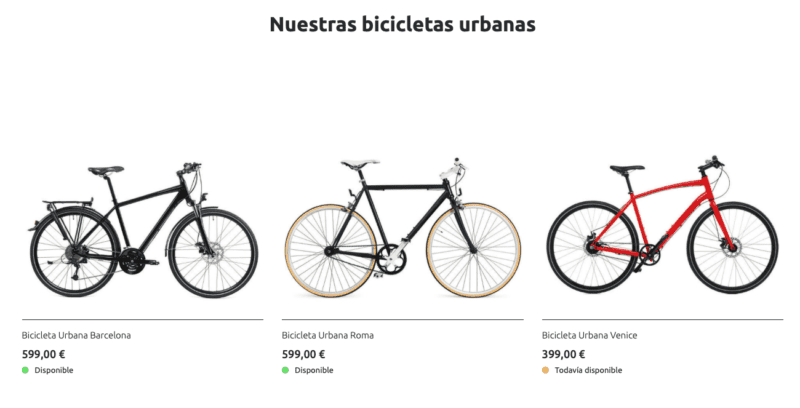
La galería de productos
Con elementos de contenido como la galería de productos, puedes presentar una selección de productos a tus clientes para crear una visión general de tu cartera de productos o destacar productos específicos. Esto es especialmente adecuado para la página de inicio de tu tienda online, mientras que las páginas de categorías muestran todos los productos de una categoría. Ambas áreas tienen ahora un ajuste de tamaño adicional. Elige entre las tallas S, M y L en la vista previa en vivo para determinar cuántos productos se muestran por línea:
- Talla S: Hasta 5 productos en la vista de escritorio
- Talla M: Hasta 3 productos en la vista de escritorio (4 productos en las páginas de la categoría)
- Talla L: Hasta 2 productos en la vista de escritorio
El tamaño máximo (tamaño L) suele ser adecuado para las fotos de producto más detalladas, para que la página no parezca recargada. Si tus productos muestran menos detalles, puedes usar fácilmente la talla S.
Exposición de imágenes
Además de la galería de imágenes, la exposición de imágenes ofrece otras opciones para mostrar tu negocio con una selección de imágenes. Encontrarás el nuevo elemento de contenido en el editor en Elementos de contenido > Galería. Sube las imágenes que desees con unos pocos clics y, según el formato del tamaño, el elemento reunirá tus imágenes en una galería coherente. La galería es adecuada para
- Información de fondo, por ejemplo, sobre la fabricación de tus productos
- La presentación de tu tienda u otros lugares relacionados con ella (lugar del evento, origen de tus productos,…)
- Ejemplos de uso de tus productos
- Visión general de tus categorías de productos en forma de imágenes emocionales que cuentan una historia sobre los productos (también llamado storytelling)
La tienda online alemana, Claires Cottage Design, por ejemplo, utiliza esto último con una «pequeña visión» de su colección:

La exposición de imágenes en la tienda online «Claires Cottage Design»
ist Product Owner bei ePages.

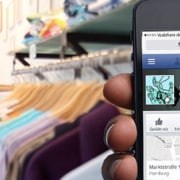

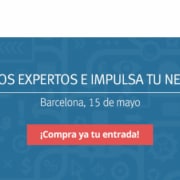
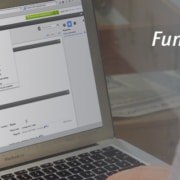


Dejar un comentario
¿Quieres unirte a la conversación?Siéntete libre de contribuir!